RemoveDuplicates u VBA Excelu
Dvostruke vrijednosti često nisu potrebne u Excelu, posebno kada želite imati jedinstvene vrijednosti. Obično imamo drugačiji skup podataka s kojima možemo raditi i u njima vidimo hrpu dupliciranih vrijednosti.
Nadam se da ste upoznati s uklanjanjem duplikata u radnom listu programa Excel, ako ne i ništa zabrinjavajuće, pokazat ćemo vam jednostavan primjer za vas. I u VBA možemo izvesti metodu uklanjanja duplikata.
Dakle, uklonio je sve dvostruke vrijednosti naslova "Regija". Slično tome, ovaj zadatak možemo obaviti uz pomoć VBA koda.
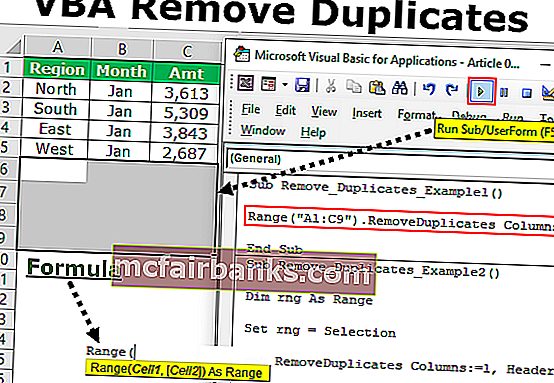
Kako ukloniti dvostruke vrijednosti u VBA kodiranju?
Da bismo prvo uklonili dvostruke vrijednosti, moramo spomenuti raspon na koji se pozivamo, a zatim možemo pristupiti metodi "Uklanjanje duplikata". Dakle, sintaksa će biti sljedeća.

[Stupac]: Koji stupac odabira trebamo ukloniti duplikate? Moramo spomenuti broj stupca odabranog raspona.
[Zaglavlje]: Raspon koji ste odabrali ima zaglavlja ili ne. Ovdje imamo tri mogućnosti za suradnju.
- xlDa: Ako podaci imaju zaglavlja, to možete odabrati.
- xlNe: Ako podaci nemaju zaglavlja, možete to odabrati.
- xlGuess: Ova će opcija omogućiti Excelu da pogađa zaglavlja podataka.
Dakle, pomoću ovih parametara možemo ukloniti duplikate jednim klikom na gumb, a da se ne oznojimo.
U odjeljku dolje pokazat ću vam neke primjere uklanjanja duplikata pomoću VBA. Slijedite korake kako biste sami napisali kôd.
Primjeri uklanjanja dvostrukih vrijednosti u VBA kodiranju
Ispod su primjeri uklanjanja duplikata u vrijednostima VBA.
VBA Ukloni duplikate - Primjer # 1
Uzmite u obzir podatke u nastavku i za ovaj primjer.
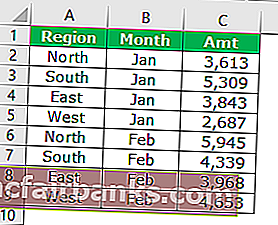
Iz gornjih podataka moramo ukloniti duplikate stupaca "Regija" pa slijedite korake u nastavku za pisanje koda.
Korak 1: Pokrenite potpostupak davanjem imena makro kodu.
Korak 2: Spomenite raspon podataka pomoću objekta VBA Range .
Kodirati:
Podukloni_Duplikati_Primjer1 () Raspon ("A1: C9"). Kraj pod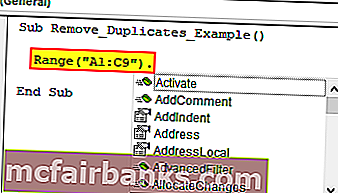
Korak 3: Nakon spominjanja metode pristupa VBA " RemoveDuplicates ".
Kodirati:
Sub Ukloni_Duplikati_Primjer1 () Raspon ("A1: C9"). Ukloni duplikate Završi pod 
Korak 4: Prvi argument u kojem stupcu moramo ukloniti dvostruke vrijednosti. U ovom primjeru iz prvog stupca moramo ukloniti duplikate.
Kodirati:
Sub Ukloni_Duplikati_Primjer1 () Raspon ("A1: C9"). Ukloni duplikate stupca: = 1, završi pod 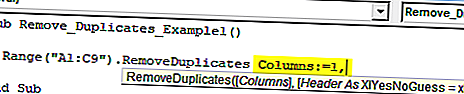
Korak 5: Sljedeća je stvar imaju li podaci zaglavlja ili ne. U ovom slučaju imamo zaglavlja pa odaberite "xlYes".
Kodirati:
Sub Ukloni_Duplikati_Primjer1 () Raspon ("A1: C9"). Ukloni duplikate Stupci: = 1, Zaglavlje: = xlDa Završi Sub 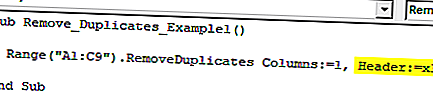
Pokrenite ovaj kôd, VBA će ukloniti duplikate iz odabrane regije.
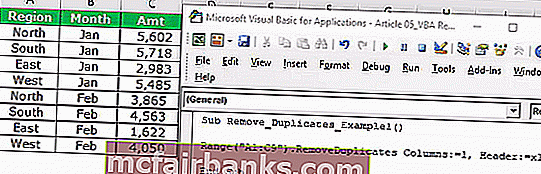
Ovo je eksplicitan način pozivanja na raspon stanica. Ako sami želite odabrati raspon, a zatim ukloniti duplikate, trebamo koristiti varijablu za rad. U donjem primjeru pokazat ću vam kako koristiti varijable u VBA.
VBA Ukloni duplikate - Primjer # 2
U gornjem primjeru posebno smo naveli raspon stanica. Sad ćemo vidjeti kako raditi s odabirom vlastitih stanica.
Na primjer, imam nekoliko skupova podataka kao što je prikazano na donjoj slici.
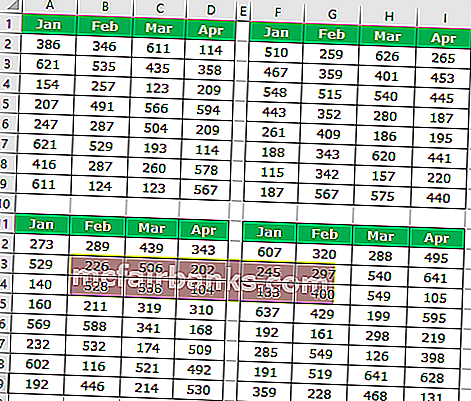
Svaki put ne mogu eksplicitno odrediti raspon ćelija, pa ćemo odabir dodijeliti kao raspon.
Korak 1: Proglasite varijablu kao Raspon .
Kodirati:
Sub Remove_Duplicates_Example2 () Dim Rng As Range End Sub
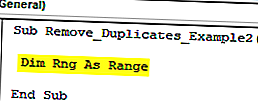
Korak 2: Raspon je objekt koji ćemo postaviti kao opseg .
Kodirati:
Sub Remove_Duplicates_Example2 () Dim Rng As Range Set Rng = Selection End Sub
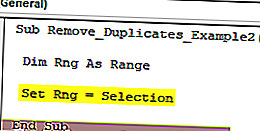
Korak 3: Sada umjesto niza stanica možemo koristiti varijablu " rng ".
Kodirati:
Sub Remove_Duplicates_Example2() Dim Rng As Range Set Rng = Selection Rng.RemoveDuplicates Columns:=1, Header:=xlYes End Sub
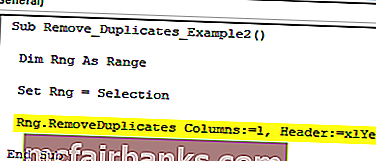
Before we run the code we need to select the range of cells first then we can remove duplicates from the selected range of cells.
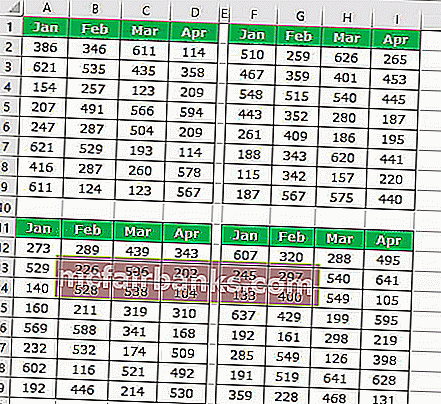
VBA Remove Duplicates from Multiple Columns – Example #3
We can also use VBA to remove duplicate values from excel columns as well. In order to remove multiple columns, we need to use Array and mention the column numbers.
For example, look at the example data image.
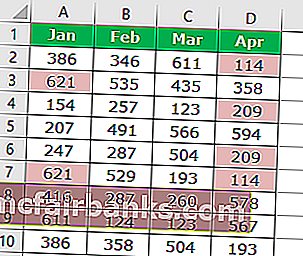
We have duplicated values in the first column and fourth column. So we will remove from these columns. Use the below code to VBA to remove duplicates.
Code:
Sub Remove_Duplicates_Example3() Dim Rng As Range Set Rng = Range("A1:D9") Rng.RemoveDuplicates Columns:=Array(1, 4), Header:=xlYes End Sub You can download this VBA Remove Duplicates Excel here. VBA Remove Duplicates Excel Template